【実用】クリスタで文字を円形に配置する方法
クリスタでイラストを編集や制作する時、テキストを横や縦ではなく、円形に配置したい場合はありますか?クリスタでは文字を円形に配置することは簡単にできます。本記事ではその方法を紹介します。クリスタで文字を円形に配置する方法は2つあります。それぞれのやり方については以下をお読みください。
メッシュ変形で文字を円形に配置
まずクリスタの「メッシュ変形」機能を使って文字を円形に並ぶ方法を紹介します。メッシュ変形は、文字やイラストなど変形させたい対象にメッシュ状のガイド線やハンドルをかけ、ガイド線やハンドルを動かして対象物を部分的に変形させる機能です。
まずクリスタを起動して、テキストツールを使って円形に配置したい文字内容を入力します。そして入力した文字を選択して、画面上部で「レイヤー」→「レイヤーのラスタライズ」を選択して入力したテキストレイヤーをラスタライズしておきます。
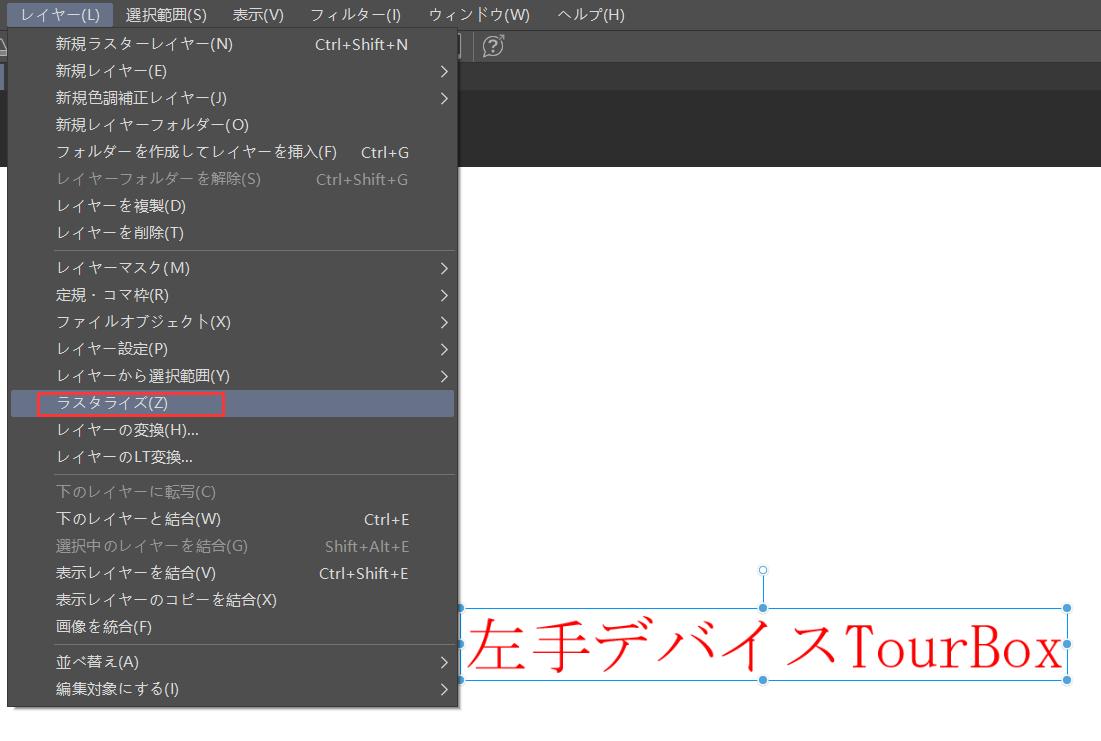
これでこれらのテキストは普通の画像レイヤーと同じように編集を加えることができます。画面上部で「編集」→「移動と変形」→「メッシュ変形」を選択すれば、文字列の上にメッシュ状のハンドルが表示されますので、そのハンドルをドラッグして、文字列を円形や円弧形に配置されるように調整します。
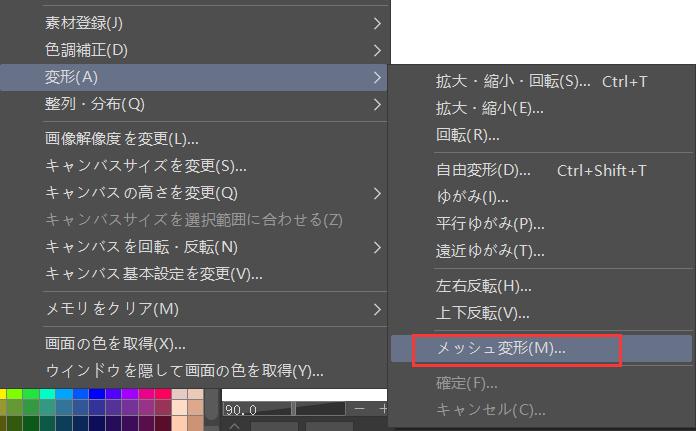
思い通り円形に文字列を配置できたら、最後に画面下部の「確定」をクリックすればOKです。実際に変形を操作する前に、メッシュ変形のツールプロパティでメッシュの格子点の数を最大10個まで増やすことができます。格子点を増やすと手間が増えて面倒になる反面、細かい調整が可能となるので格子点は多い方が思い通りの円形配置が目指せます。
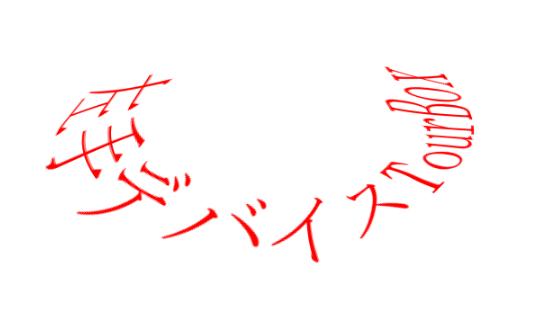
極座標変換で文字を円形に配置する
クリスタで文字を円形に配置する方法2つ目は「極座標変換」を使う方法です。極座標は、簡単に言うと原点からの距離と角度で平面上の点の位置を表したものです。四角いものを丸く、丸いものを四角くできるのが極座標変換と認識しておけば問題ありません。
クリスタを起動したら、「ファイル」→「新規作成」で正方形のキャンバスを作ります。正方形の大きさは厳格の制限はありませんが、円形に配置する文字列を横一列に並べられる大きさが必要です。
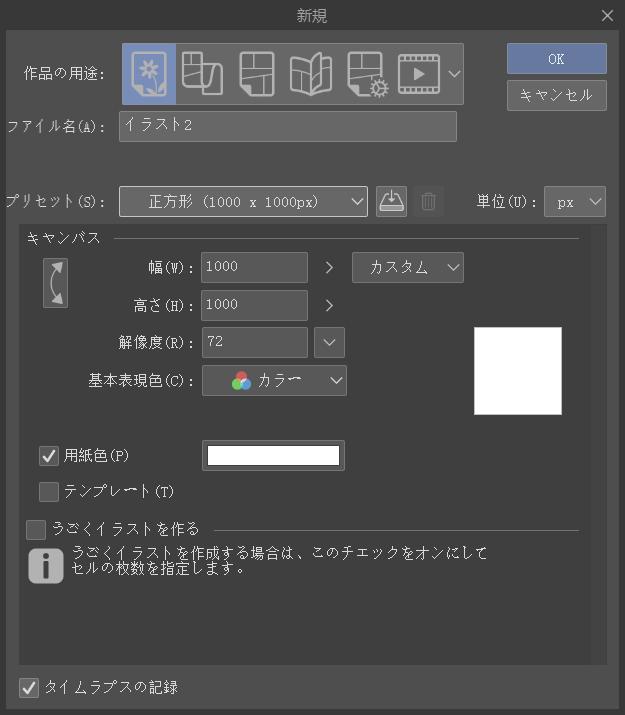
作成された正方形のキャンバスに、横一列になるようにテキストツールで文字入力するかペンツールで文字を書きます。入力完成後、同じくテキストレイヤーをラスタライズにします。極座標変換を行うと文字の横幅は増えますので、自由変形で予め文字を縦長にするのもおすすめです。ツールプロパティの「縦横比固定」のチェックを外して、文字を変形させましょう。
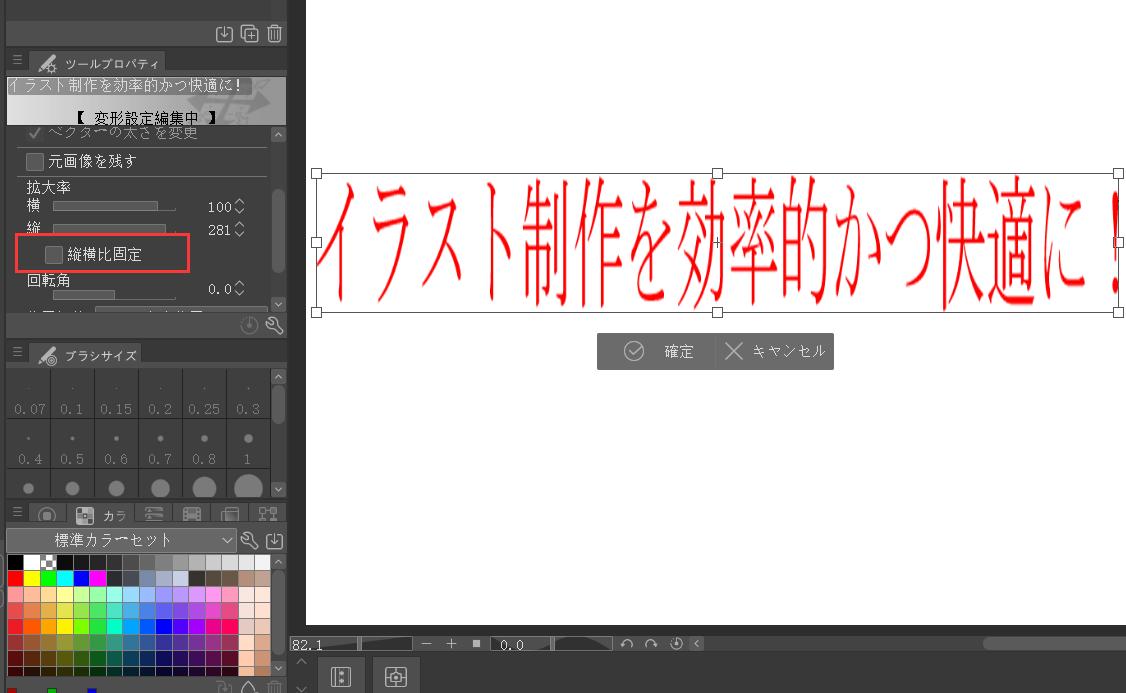
そして画面上部メニューから「フィルター」→「変形」→「極座標変換」へ進み、極座標設定ダイヤログで「直交座標を極座標に」を選択すればOK。これで12時地点を始点として反時計回りの円形に文字列が配置されます。
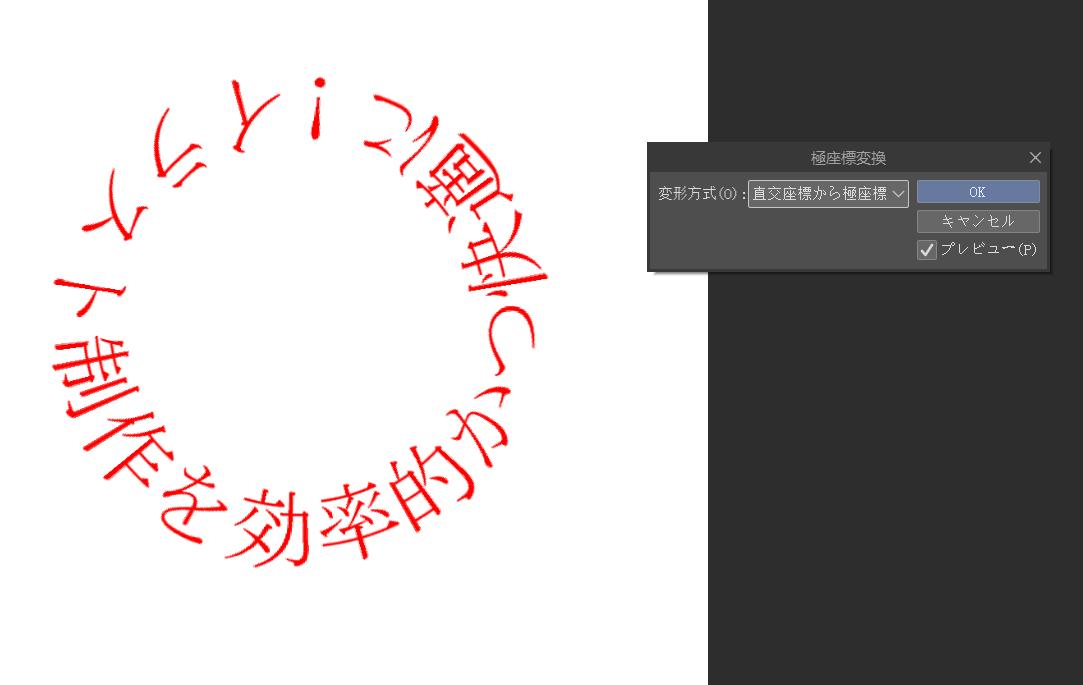
極座標変換で時計回りの円形に文字列を配置する
先の方法では反時計回りの円形に文字列が配置されますが、時計回りの円形に文字列を配置することも可能です。文字の高さを調整した後、画面上部の「編集」から「変形」→「上下反転」を選んで文字列の上下を反転させます。この状態で先と同じ極座標変換を行い、さらに画面上部の「編集」から「変形」→「上下反転」で再度上下を反転させると、6時地点を始点とした時計回りの円形に文字列が配置されます。

まとめ
今回はクリスタで文字列を円形に配置する方法を紹介しました。メッシュ変形と極座標変換の2つの方法があり、どちらもそれほど手間はかかりません。そして細かい調整が不要な極座標変換の方がより簡単です。操作手順をTourBoxでマクロを組み込めば、ボタンを一回押すだけで瞬時的に変形を完成することも可能ですので、楽々で文字を円形に配置できます。ただしこの二つの機能はどうしても文字が歪むということは頭に入れておきましょう。
もしゆがみなしで文字を円形に配置したいなら、文字ごとにレイヤーを作成して、そして一つずつ位置や傾きを調整することによって実現可能ですが、それだとかなり時間が掛かります。文字の調整操作もTourBoxによって効率化して、より便利に行えますが、極座標変換と比べるとやはり複雑です。実際のシチュエーションによって使用する方法を選びましょう。